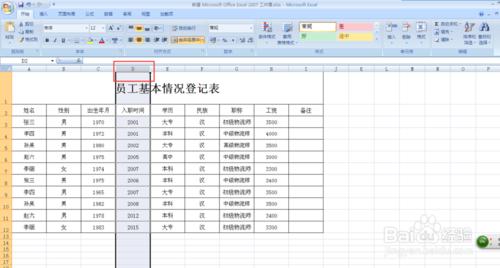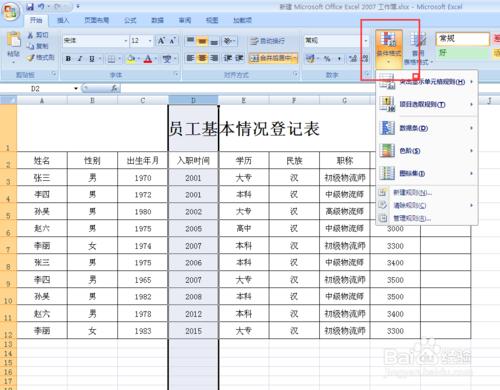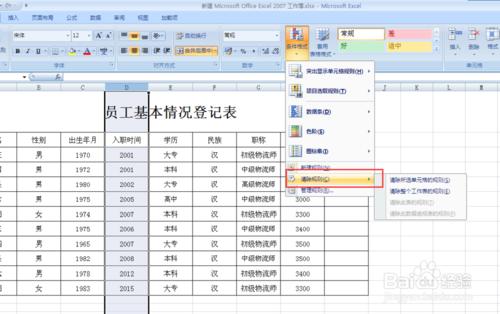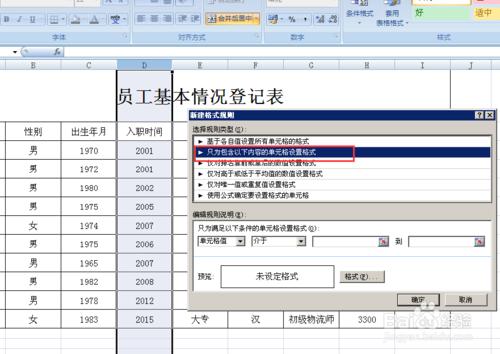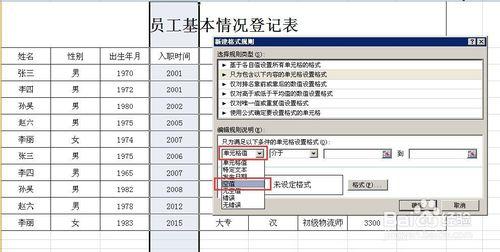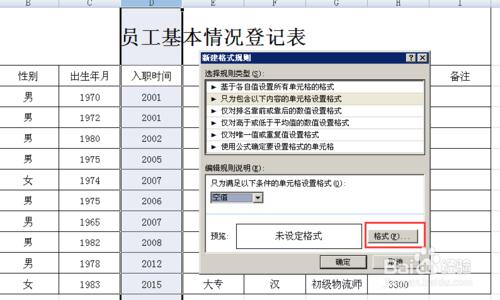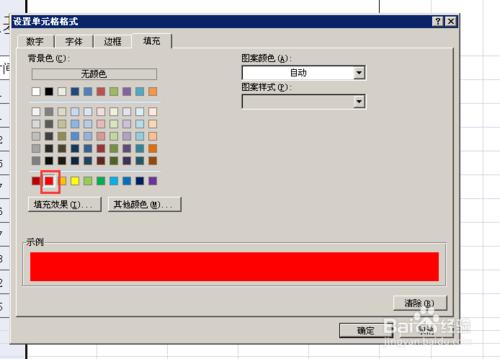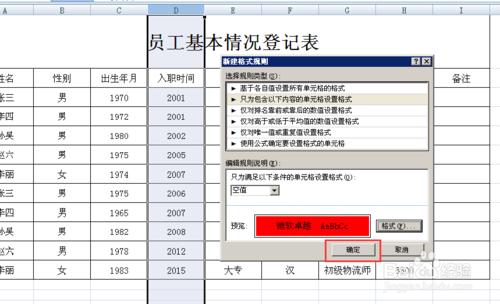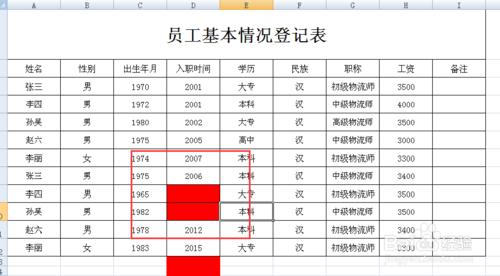在excel表格的實際應用中,我們經常會遇到有些表格的單元格是必須要填的,為了防止漏填,我們可以給這些單元格設置填充顏色,這樣在單元格為空值的時候,我們就很容易發現,起到防止漏填的作用。
方法/步驟
我們選好要設置的單元格,比如我們要選擇入職時間這一列,那麼我們就在上面把這一列選上,如果不是連續單元格也是可以的,按住ctrl鍵進行多選就是了。選完後點擊“條件格式”。
在下拉的選項裡我們選擇“新建規則”,點擊它。
現在我們要對規則類型進行選擇,我們點擊擊規則類型裡面的“只為包含以下內容的單元格設置格式”
我們在編輯規則說明裡麵點擊“單元格值”後方的下拉選項,然後會出來很多的選擇,我們選“空值”這一個選項。
選擇空值之後會回到下圖所示的畫面,我們選擇“格式”按鈕。
單擊格式之後會彈出一個對話框,這裡面有幾個選項給我們選擇,我們要設置的是單元格為空的時候,顯示顏色,所以我們點擊“填充”按鈕。
接下來就是選擇顏色了,例如我們選擇紅色,那麼就單擊紅色,再單擊下方的“確定”按鈕
這個時候會回到下面第一張圖的頁面,我們繼續單擊“確定”就會回到最初的頁面,這個時候我們就能發現空白的單元格顯示的是紅色,當我們輸入數字的時候,裡面的顏色就會自動消失。
注意事項
如果覺得本文幫到你,請幫忙投下票,支持我請點關注,謝謝
圖片請勿盜用,尊重作者的勞動成果
我將會在後續的時間裡,為大家提供更多辦公軟件的使用技巧,希望大家點關注支持